发布时间:2022-09-20 10: 51: 27
品牌型号:华硕台式电脑
系统: windows 10 正式版
软件版本: mathtype7.9
mathtype是非常实用的公式编辑器,应用的领域也非常广泛。很多小伙伴在使用时会碰到一些问题,比如mathtype符号面板不显示怎么办?也有一些刚使用mathtype的小伙伴不知道mathtype符号面板字号设置的方法。接下来本文将带大家解决上述这些问题。
很多小伙伴安装好mathtype后会发现符号面板不显示,这种情况最有可能的原因是没有安装相应的字体库,一般情况下通过正式渠道下载软件都会自动安装相应的字体库,但不排除一些原因导致字体库缺失,解决的方法如下:
步骤一、安装好mathtype后找到mathtyper的安装目录。在安装目录下找到front文件夹下的True Type文件夹。
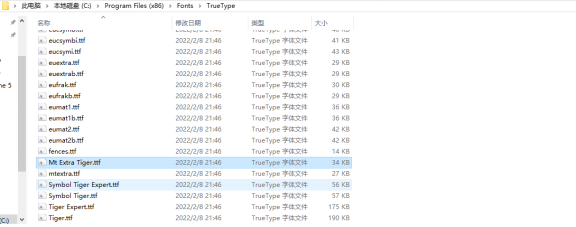
步骤二、双击该文件夹下的MT Extra Tiger.ttf 和mtextra.ttf两个文件,然后点击安装。
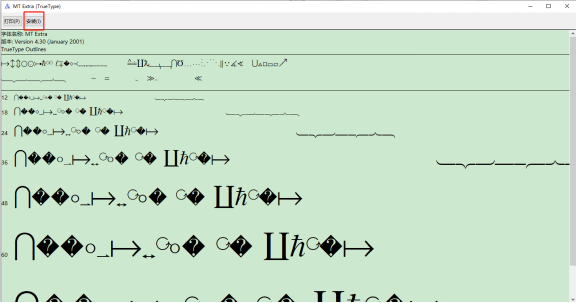
步骤三、打开控制面板,将查看方式设置成图标,并找到字体选项并双击打开。
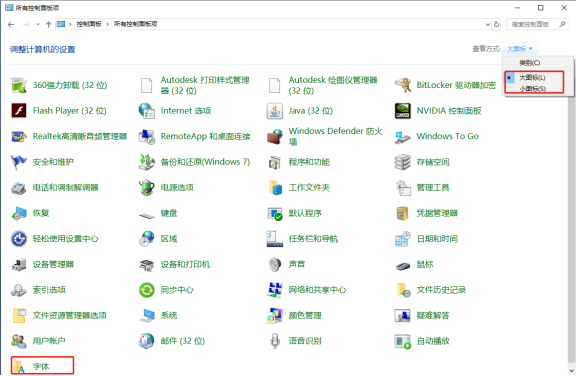
步骤四、在安体库中的找到Mt Extra tiger和mtextra 拖动到mathtype的安装目录中。
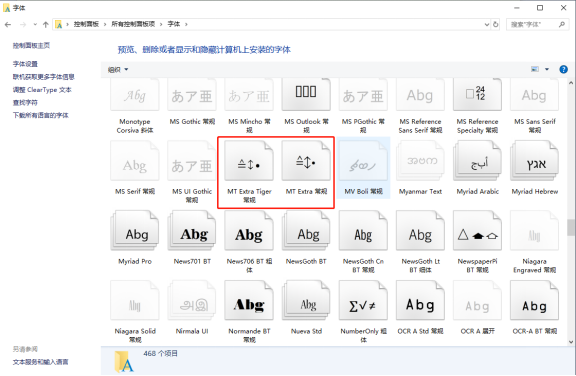
步骤五、回到Word查看mathtype符号面板,就会发现问题已经解决。
很多刚接触mathtype的小伙伴不知道如何设置面板字体字号,接下来给大家分享mathtype设置字体字号的方法和步骤:
1、字体设置
步骤一、打开mathtype面板,点击内联打开mathtype公式编辑面板。
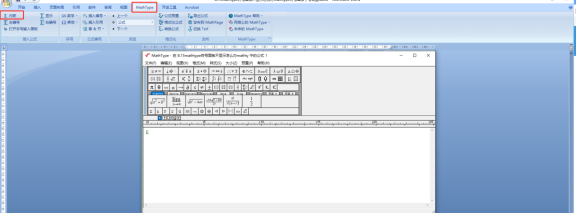
步骤二、点击样式菜单下的自定义。
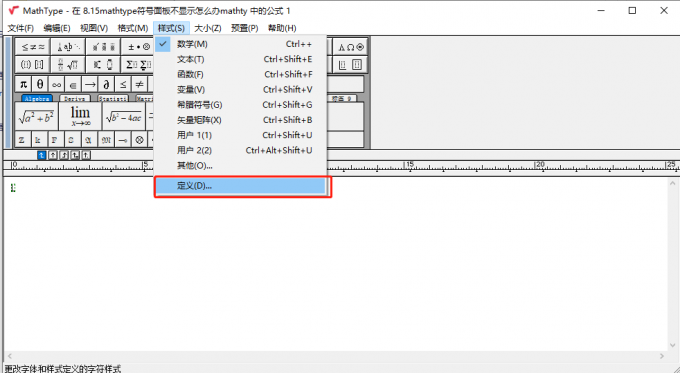
步骤三、点击定义后就会弹出字体设置面板,勾选面板中的高级选项。选项中可以对公式的字体进行相应设置。这里可以对公式的不同内容如文体、变量、数字和符号等的字体进行设置。
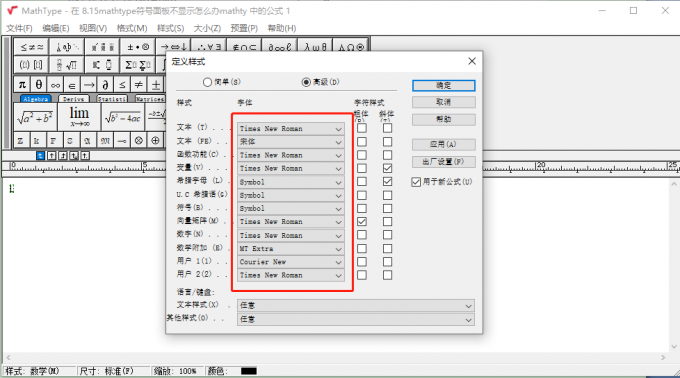
2、字号设置
步骤一、点击mathtype公式编辑下的大小菜单,并点击菜单下的定义。

步骤二、在弹出的菜单中对公式的字号进行相应的设置,很多复杂的数学公式包含的内容有很多如符号,上下标等。在定义尺寸这一栏输入相应的参数就能对公式的不同部分的字号进行设置。设置的结果会在预览框中进行展示,达到预期效果后点击应用和确认。
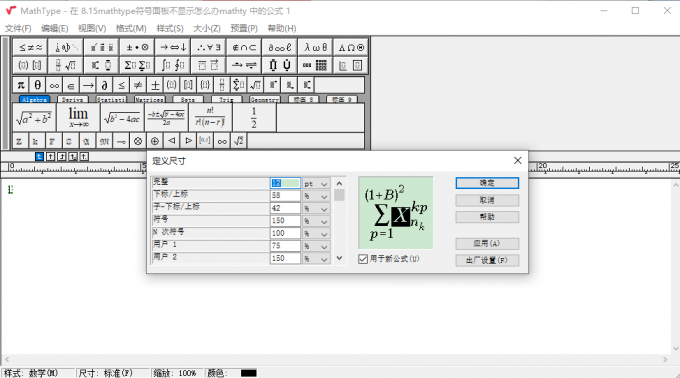
步骤三、如果需要将新的字号格式做为模板并应用到新的方档中,可以选择预置菜单下的公式预置,在弹出的子菜单中点击保存到文件并设置相应的保存路径进行保存。

步骤四、点击mathtype选项下的格式化公式,在弹出的对话框中色选预置文件,点击浏览找到步骤三保存的文件并双击应用,然后点击确认。
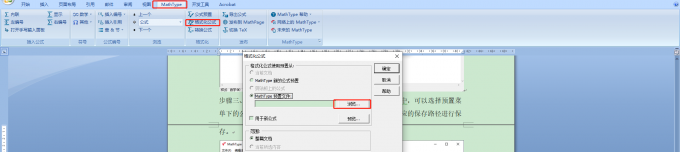
mathtype符号面板不显示怎么办?这种情况主要是字体库缺失,根据本文中提供的方法安装相应的字体库就能解决;mathtype符号面板字号设置,本文也给大家分享了mathtype符号面板字体字号的设置方法,希望对大有所帮助。
作者 牛牛
展开阅读全文
︾